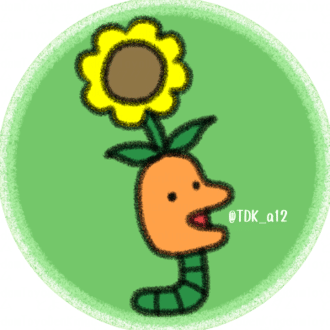【iTunes】曲のリリース日を手動入力する方法【Mp3tag】
概要
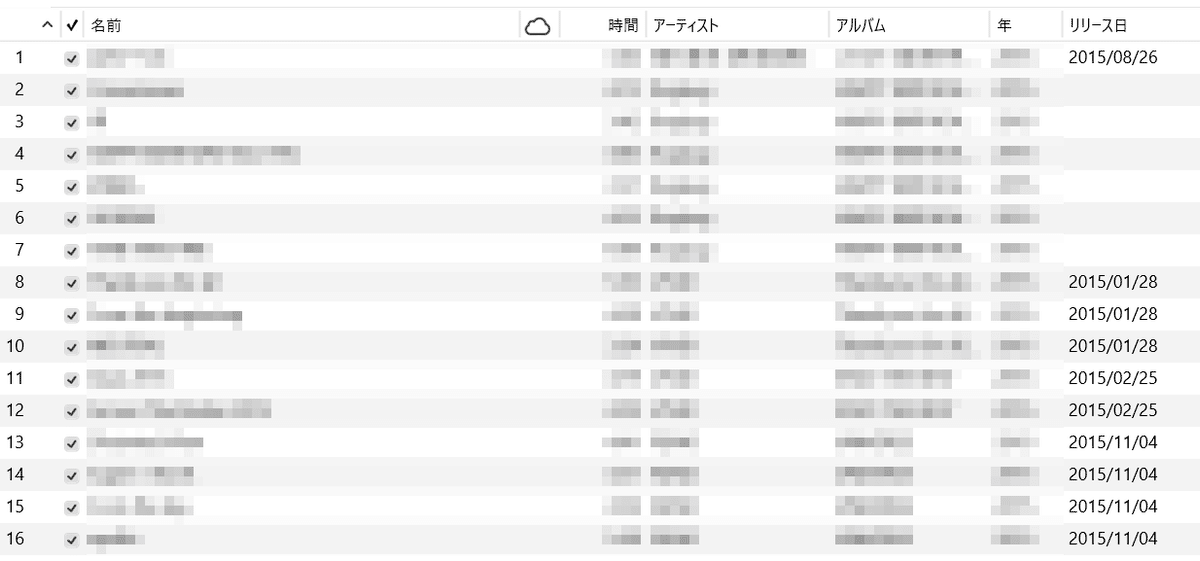
iTunesで表示形式を「曲」にすると、曲の情報がリストで見やすく表示されます。
その列の中には「リリース日」という項目があり、iTunes Storeで購入した曲にはリリース日が設定されていると思います。(項目がない場合は適当な列の見出しを右クリックして「リリース日」をクリックして表示)
ただ、CD等からインポートした曲には設定されませんし、iTunes上でも手動で入力することができません。
ですのでこの記事では、iTunesにおけるリリース日を手動入力する方法を記載します。
用意するソフト
Mp3tag
記事作成時点ではWindows版は無料ですが、Mac版は有料または7日間無料トライアルとなっているため注意。
私はMacを持っていないので試すことができませんが、無料トライアルは本家サイトからできるようです。
インストールの手順は割愛します。
なお、バージョンは記事作成時点で最新のv3.19を使用しています。
Windows版
Mac版 (App Storeから購入)
Mac版 (サイトから購入または無料トライアル)
やりかた
以降Windowsでの操作。
先述の通りMac版は試せませんが、恐らく似たような操作だと思います。
【mp3のみ】Mp3tag上で「RELEASETIME」フィールドを追加して「YYYY-MM-DD」形式で入力
【m4aのみ】Mp3tag上で「年」の欄に「YYYY-MM-DD」形式で入力
iTunesで再生する
詳しくは次項で。
1. 【mp3のみ】Mp3tag上で「RELEASETIME」フィールドを追加して「YYYY-MM-DD」形式で入力
mp3ファイルをMp3tagで開きます。
ファイルを右クリックして「タグを編集」を選択します。
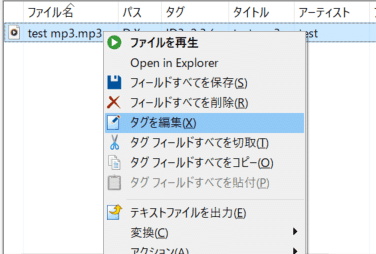
「フィールドを追加」のアイコンを選択します。
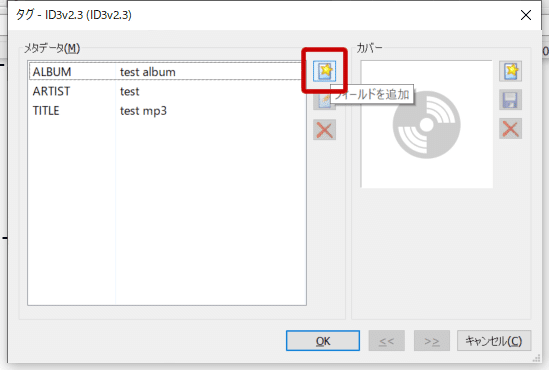
「フィールド」に「RELEASETIME」、「値」に「YYYY-MM-DD」または「YYYY-MM-DDThh:mm:ssZ」形式の日付を入力してOKボタンを押下します。
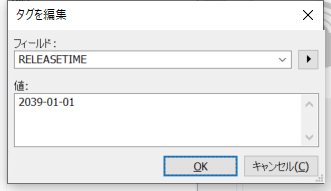
「YYYY-MM-DDThh:mm:ssZ」はiTunes Storeで売られている曲と同じ形式です。
ちなみに、長い方をググってみたらISO 8601で定まってる形式のようですね。
(日付に意味はありません)
1ケタの日時は0埋めで。
YYYY:西暦
MM:月
DD:日
T:このまま
hh:時
mm:分
ss:秒
Z:このまま
フィールドが追加できたことを確認できたらOKボタンを押下し、保存します。
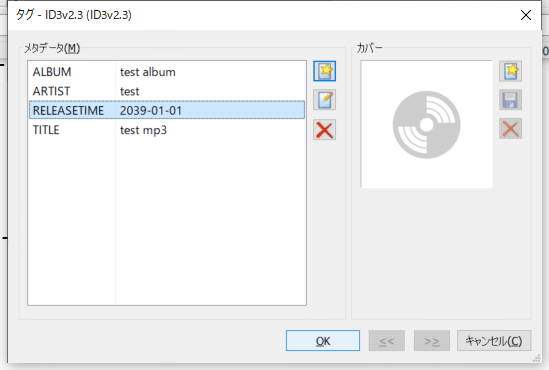
2. 【m4aのみ】Mp3tag上で「年」の欄に「YYYY-MM-DD」形式で入力
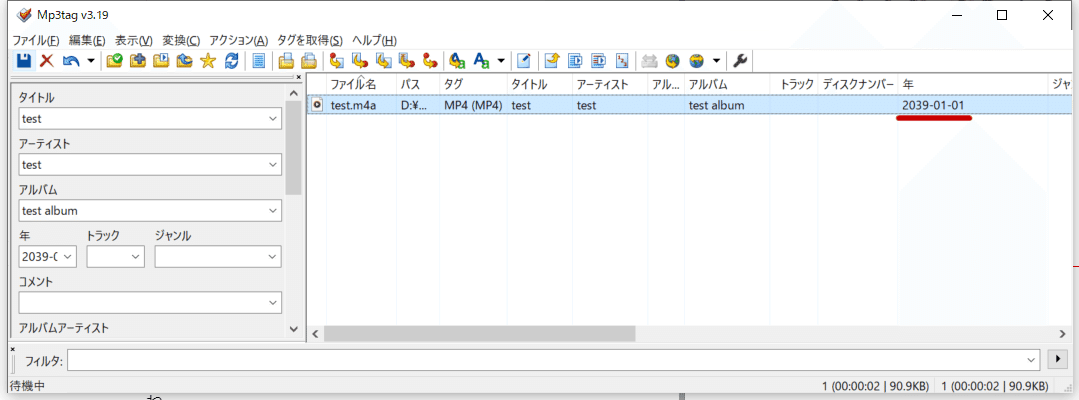
m4aファイルをMp3tagで開きます。
「年」の欄に「YYYY-MM-DD」または「YYYY-MM-DDThh:mm:ssZ」の形式の日付で入力して、保存します。
3. iTunesで再生する
Mp3tagで保存するだけではiTunesに反映されません。
iTunesで再生する(=ファイルにアクセス?)と反映されます。
おわり
m4aファイルにおける入力方法はiTunes Storeで購入した曲をMp3tagで読み込んで知ることができました。
読み込んだ結果、iTunesの「リリース日」とMp3tagの「年」の値が一致してそうだったので、この欄に入力すれば問題なさそうと判断しました。
もしバージョンが異なるなどで「年」という列名が見つからない場合は、上述の方法で見つけてもらえればと思います。
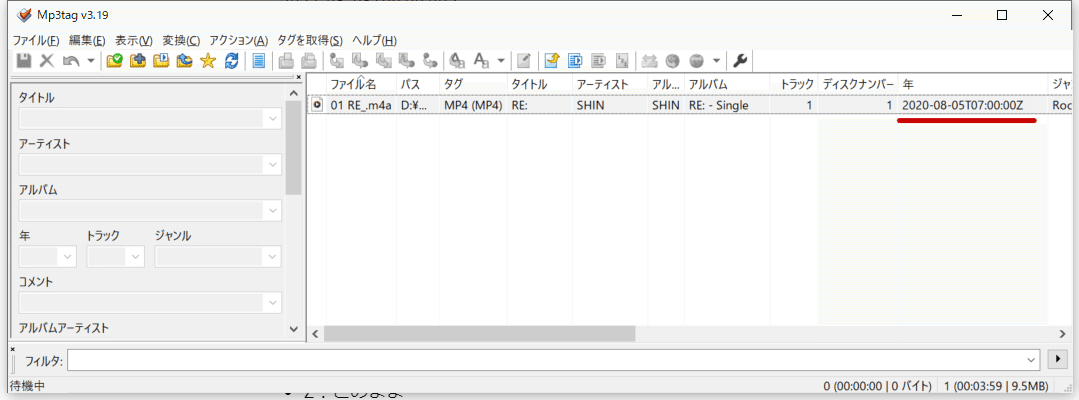
ちなみに読み込んだ曲が収録されているシングルは以下。
SHINさんの曲は良い曲だからとりあえず聴こう!!!!!!(語彙力)
参考URL
いいなと思ったら応援しよう!